Bár a Csoportházirend-szerkesztő vagy a Rendszerleíróadatbázis-szerkesztő használatával bármikor kikapcsolhatja vagy letilthatja az automatikus Windows-frissítéseket a Windows 10 rendszeren, vagy néhány napig szüneteltetheti a Windows-frissítéseket a Beállítások segítségével, ha ingyenes szoftvert keres, amely segít az automatikus Windows 10 leállításában vagy blokkolásában. Frissítések, akkor jó helyre került.
Egyébként a Microsoft is kínál egy úgynevezett eszközt Frissítések megjelenítése vagy elrejtése amely lehetővé teszi a felhasználók számára, hogy elrejtsék vagy blokkolják a nem kívánt Windows frissítéseket a Windows 10 rendszerben. Használatával megakadályozhatja, hogy a Windows 10 meghatározott frissítéseket töltsön le.
Most, bár nem javasoljuk a Windows Frissítések leállítását, ha azok kezelésének módját keresi, akkor olvassa el.
Windows 10 Update Blocker eszközök
Itt van egy lista a 8 ingyenes eszközről, amelyek segítségével blokkolhatja vagy leállíthatja az automatikus Windows 10 frissítéseket a számítógépén. Ezek a Windows 10 Update Blocker eszközök segítenek az automatikus Windows Frissítések vezérlésében, kezelésében, letiltásában és megakadályozásában a Windows 10 számítógépen.
- Windows Update blokkoló
- StopUpdates10
- Wu10Man
- Kill-Update
- WuMgr
- Win Update Stop
- Win Updates Disabler
- WAU menedzser.
Vessünk egy pillantást rájuk részletesen.
1] Windows Update blokkoló
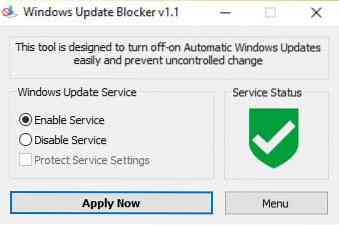
A Windows Update Blocker segítségével vezérelheti a Windows 10 frissítéseket, és letilthatja a Windows Update Medic Service szolgáltatást (WaaSMedicSVC) a Windows 10 rendszerben is. Ez az eszköz teljesen hordozható. Mindössze annyit kell tennie, hogy letölti a 800 KB-nál kisebb zip fájlt, kicsomagolja és elkezdi használni az eszközt.
A felhasználói felület használata egyszerű és nem igényel unalmas megértést. Amint a fentiekből látható, a felhasználói felületen 2 választógomb található, amelyekkel beállíthatja a Windows Update Service nak nek "Szolgáltatás engedélyezéseVagy „Szolgáltatás letiltása”Vagy kiválaszthatja Védje a rendszer szolgáltatási beállításait.
2] StopUpdates10
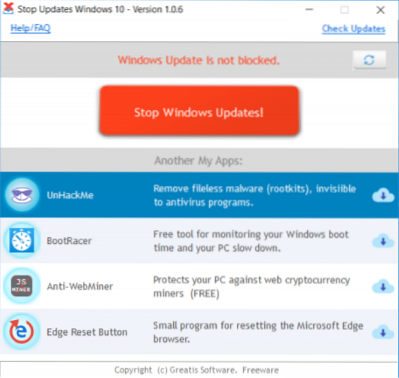
A StopUpdates10 sokkal egyszerűbbé teszi a felhasználók számára a frissítések letiltását és blokkolását a Windows 10 rendszeren. Egy gombnyomással teljesen letilthatja a frissítéseket anélkül, hogy bármit is törne. A program egy sor feladatot hajt végre a háttérben, amely biztosítja, hogy a Windows ne tudja letölteni a frissítéseket a szerverről.
Megállíthatja az erőltetett frissítéseket és az összes frissítési értesítést is, így jobban összpontosíthat munkájára és kevésbé a frissítésekre. Az eszköz fő motívuma nem a frissítések teljes letiltása (ez nem is ajánlott), hanem az a lehetőség, hogy ideiglenesen blokkolja őket. Ennek megfelelően a StopUpdates10 egy gyors Visszaállítás gombot is kínál, amely visszaállíthatja a számítógépet az eredeti állapotba, ahol a frissítések engedélyezettek. A visszaállítás gomb nagyon hasznos, ha jobb internetkapcsolatot használ, és úgy dönt, hogy frissít.
3] Wu10Man

A Wu10Man használata nagyon egyszerű. Nem kell hozzá sok tanulás. Segít a csoportházirend konfigurálásában, a szolgáltatások letiltásában, az URL-ek blokkolásában és a Windows frissítések szüneteltetésében.
Az alkalmazás futtatásához rendszergazdai hozzáférésre lesz szüksége, miközben a Registry-hez ír, a Services és a Hosts fájlt módosítja. De miután ilyen hozzáféréssel rendelkezik, a következő lehetőségek bármelyikével leállíthatja a rendszer automatikus frissítését:
4] Kill-Update

A Kill-Update betöltődik, amint a felhasználó bejelentkezik a rendszerbe. A program 10 másodpercenként vizsgálja a Windows frissítési szolgáltatás javításait és csomagjait. Ha rendelkezésre állnak a frissítési szolgáltatások, a Kill-Update program automatikusan letiltja a frissítési szolgáltatást. A felhasználók megakadályozhatják a Windows rendszer frissítését az alkalmazás segítségével, és akár manuálisan is letilthatják az alkalmazás programját, amikor a rendszer szabad és készen áll a frissítésre.
5] WuMgr
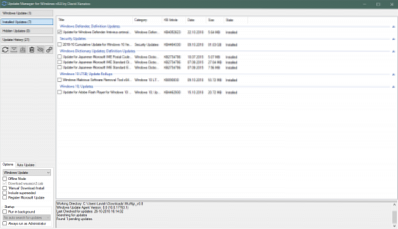
WuMgr vagy Update Manager for Windows egy ingyenes és nyílt forráskódú eszköz, amely a Windows Update Agent API amellyel megtalálhatja és telepítheti a hiányzó frissítéseket a számítógépére.
Ez az összes egyben a Windows Update segédprogram. Ez lehetővé teszi a frissítési beállítások vezérlését és az elérhető frissítések manuális telepítését. Könnyen kezelhető és érthető, és nagyobb ellenőrzést biztosít a teljes Windows Update konfiguráció felett.
6] Win Update Stop
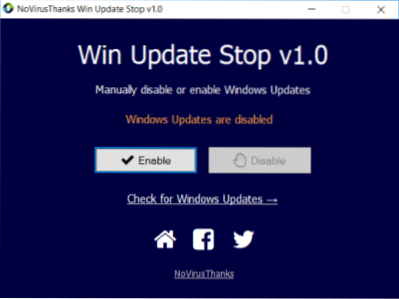 A Win Update Stop egyszerű kiutat kínál a frissítések letiltására bármely Windows rendszeren. Nem kell belépnie a beállításokba vagy a nyilvántartásba, és ezt manuálisan kell megtennie. Csak egy gombnyomással a frissítések végleg leállnak a számítógépen. És bármikor bekapcsolhatja őket. Nem csak a Windows 10, a Win Update Stop is támogatja a Windows összes verzióját, beleértve a Windows 8 és a Windows 7 rendszert is. Tehát bármilyen verzióról van szó, az eszköz segítségével leállíthat mindenféle frissítést.
A Win Update Stop egyszerű kiutat kínál a frissítések letiltására bármely Windows rendszeren. Nem kell belépnie a beállításokba vagy a nyilvántartásba, és ezt manuálisan kell megtennie. Csak egy gombnyomással a frissítések végleg leállnak a számítógépen. És bármikor bekapcsolhatja őket. Nem csak a Windows 10, a Win Update Stop is támogatja a Windows összes verzióját, beleértve a Windows 8 és a Windows 7 rendszert is. Tehát bármilyen verzióról van szó, az eszköz segítségével leállíthat mindenféle frissítést.
A Win Update Stop egy minimalista felhasználói felületet tartalmaz. Csak a frissítések állapotát jeleníti meg, amelyet két gomb követ a frissítések engedélyezéséhez és letiltásához. Van egy olyan lehetőség is, amely a „Windows frissítések keresése” feliratot olvassa. Erre a lehetőségre kattintva a Beállítások „Frissítések” szakaszába jut, ahol manuálisan ellenőrizheti az elérhető frissítéseket.
7] Win Updates Disabler

A Win Updates Disabler egy másik ingyenes eszköz, amely segít az Automatikus frissítések teljes letiltásában vagy engedélyezésében a Windows 10 rendszerén. Ezenkívül segíthet a Windows Defender, a Windows Security Center és a Windows tűzfal letiltásában vagy engedélyezésében. Hordozható változat is elérhető.
8] WAU menedzser
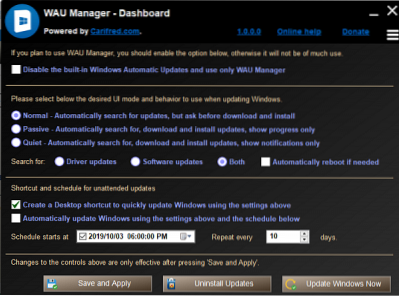
WAU Manager A WAU manager egy ingyenes Windows Automatic Updates Manager szoftver a Windows Update leállításához, elhalasztásához, kezeléséhez, elrejtéséhez, elrejtéséhez, telepítéséhez és eltávolításához a Windows 10 rendszerben. Ez a Windows Update kezelő részletgazdag vezérlést kínál a frissítések kezeléséhez.
Kapcsolódó olvasmány: A legjobb ingyenes szoftverletöltések listája a Windows 10 PC-hez.

 Phenquestions
Phenquestions


